Социальная сеть разрабатывалась для смартфонов, поэтому я подробно расскажу, как добавить фото в «Инстаграм» с компьютера. Официально такая функция отсутствует, однако существуют альтернативные способы, например, использование специальных расширений или сторонних приложений.
Основные способы загрузить фото в «Инстаграм» с компьютера
Для заливки снимков с ПК предназначены:
- эмуляторы Андроид;
- онлайн-сервисы;
- инструменты разработчика;
- надстройки для браузеров.
С помощью браузера
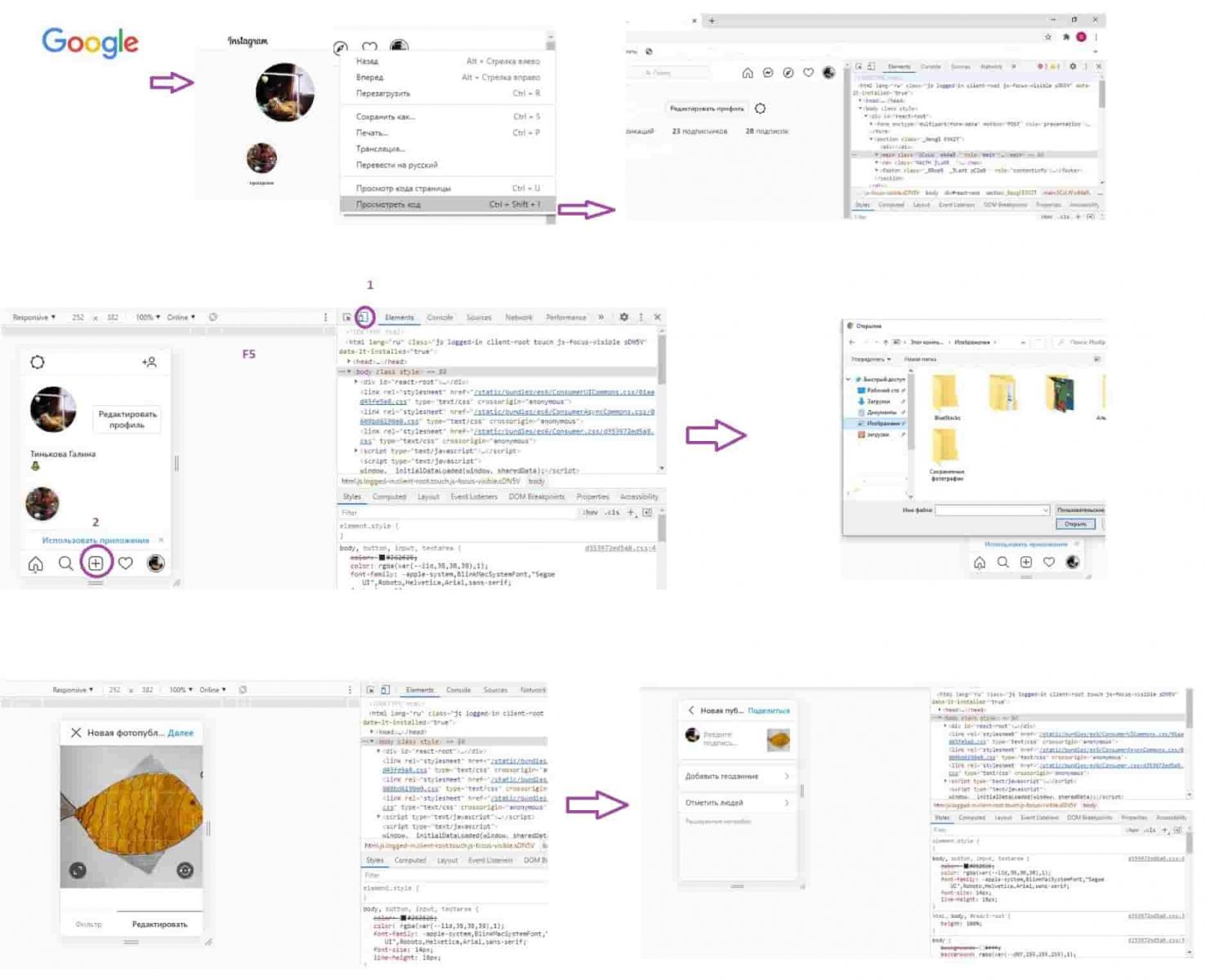
Способ публикации фото зависит от вида веб-обозревателя. Я предлагаю рассмотреть наиболее распространенные варианты.
Google Chrome
Чтобы запостить фото, выполняют следующие действия:
- Открывают страницу instagram.com. Авторизуются в своем профиле.
- Кликают правой клавишей мыши на свободную область экрана. В контекстном меню выбирают пункт «Просмотреть код».
- Находят значок мобильных устройств в верхнем левом углу окна разработчика. Выставляют нужные настройки.
- Обновляют страницу с помощью клавиши F5. Консоль разработчика оставляют открытой. Должна появиться кнопка добавления фото.
- Выбирают снимок, завершают публикацию.
Mozilla Firefox
Через новую версию этого браузера изображения заливают так:
- Авторизуются в своем аккаунте Instagram. Используют клавишу «Открыть меню», выбирают пункт «Разработка». Консоль можно вызвать нажатием сочетания кнопок Ctrl + SHift + I.
- На панели инструментов находят элемент управления «Устройство не выбрано». Активируют режим любого мобильного гаджета.
- Нажимают клавишу «Добавить публикацию». Загружают картинку и описание к ней, отправляют запись в социальную сеть.
Как добавить фото в «Инстаграм» с компьютера через старую версию веб-обозревателя:
- Перейти на сайт Instagram. Нажать Ctrl + SHift + I.
- На консоли разработчика найти изображение мобильного гаджета. В строку User Agent ввести код Mozilla/5.0 (iPhone; iPhone 10_1 like Mac OS X) AppleWeb/602.4.6.
- Нажать клавишу выбора разрешения. Цвет текста в строке User Agent должен поменяться.
- Нажать кнопку загрузки, выбрать нужное изображение.
Opera
В этом случае фото можно выложить так же, как и в Google Chrome.
«Яндекс»
При использовании этой программы снимки размещают так:
- Авторизуются на сайте instagram.com. Можно сделать это с использованием логина и пароля или страниц в иных социальных сетях.
- Нажимают правой клавишей мыши на свободную область окна. Выбирают вариант «Исследовать элемент».
- Нажимают на изображение мобильного телефона. Выбирают любое устройство, обновляют страницу.
- Выкладывают картинку с помощью появившегося элемента управления.
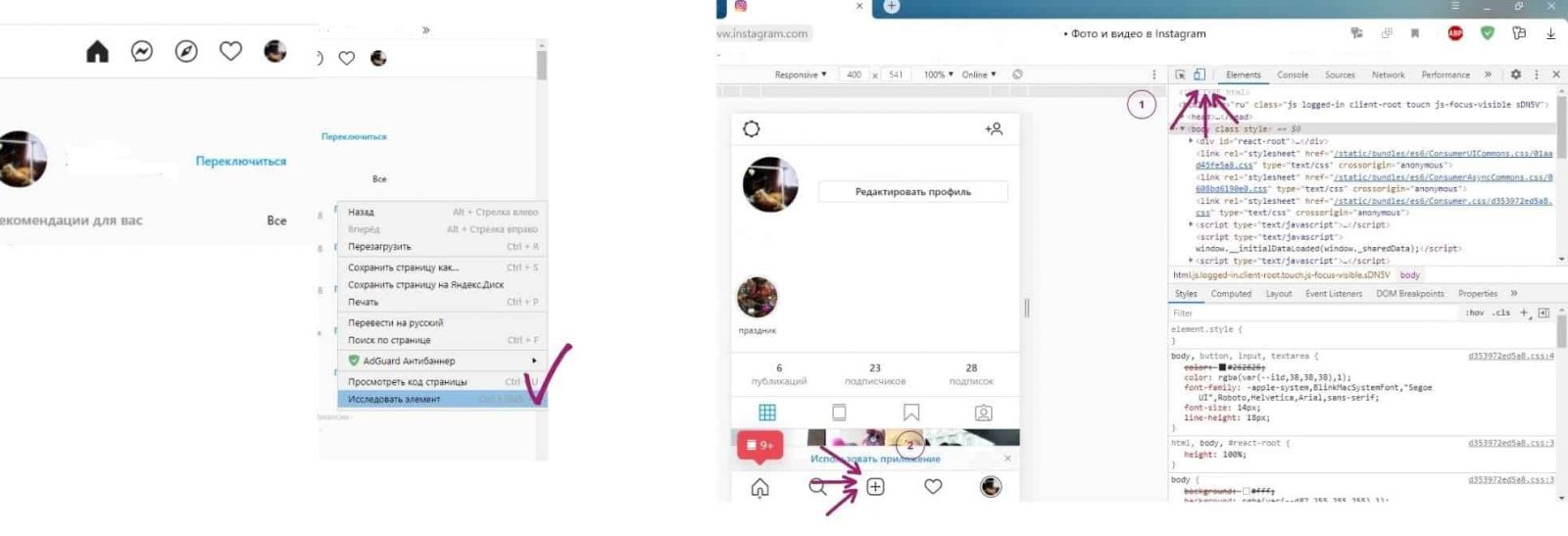
Публикация фотографий в социальную сеть с помощью Bluestacks
Это приложение я считаю лучшим эмулятором мобильной ОС для Windows. С его помощью можно пользоваться возможностями мобильной версии Instagram на ноутбуке или компьютере. Для этого выполняют такие действия:
- Скачивают и устанавливают программу на ПК, следуя даваемым системой подсказкам. Рекомендуется загружать файл с официального сайта разработчика.
- Находят магазин приложений Play Market, через который скачивают Instagram.
- Авторизуются в своем профиле, нажимая кнопку «Войти».
- Нажимают клавишу публикации поста. Используют значок «+».
- Открывают галерею. На верхней панели находят инструмент «Другие». Наводят курсор на «Выбрать из Windows». Загружают нужное изображение.
Сторонние приложения для ПК
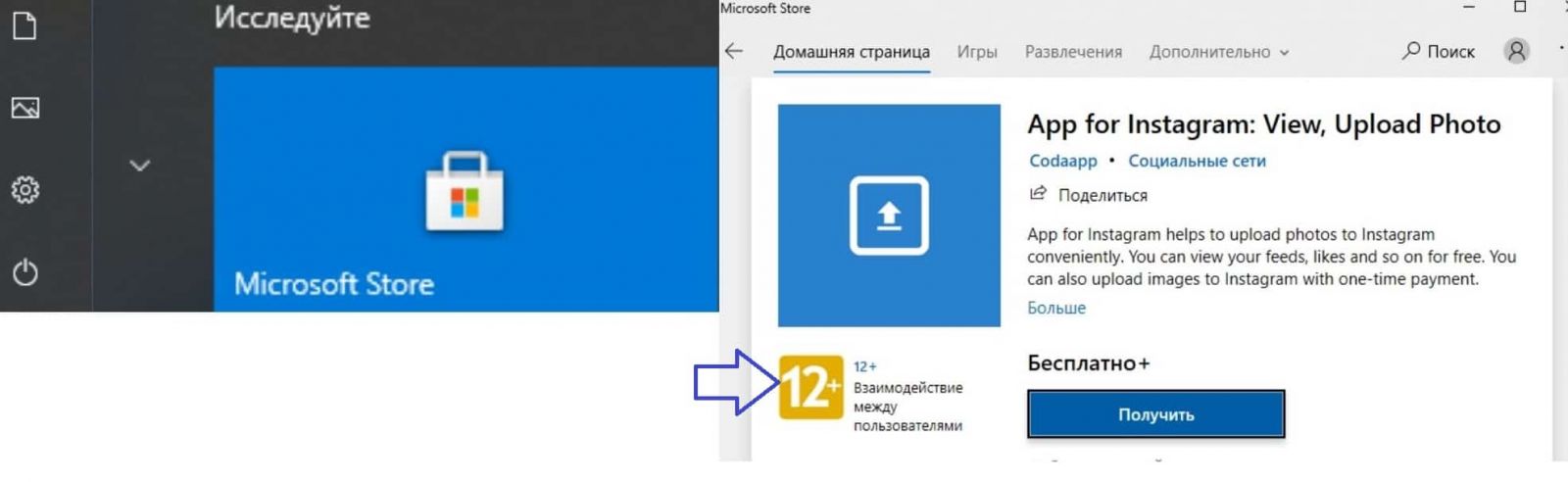
Добавление фото для пользователей Windows 10 не представляет сложностей. В каталоге программ имеется соответствующее приложение для работы с «Инстаграмом». Его используют так:
- Открывают, авторизуются в своем профиле. В верхнем левом углу находят иконку фотоаппарата.
- Разрешают применение устройств. Сворачивают окно, выбирают папку «Камера». Переносят в нее картинки, подлежащие публикации.
- Возвращаются к приложению, выбирают контент, нажимают «Продолжить». После добавления фильтров и описания применяют элемент «Опубликовать».
Специальные онлайн-сервисы
Функциональные возможности таких ресурсов включают не только загрузку фото, но и сбор подписчиков. Сервис самостоятельно загружает контент по заданному пользователем расписанию. Большинство сайтов являются платными, демонстрационные версии снабжены ограниченным набором функций. Также нужно вводить авторизационные данные аккаунта, чтобы бот работал с профилем без участия владельца.













-335x220.jpg)











